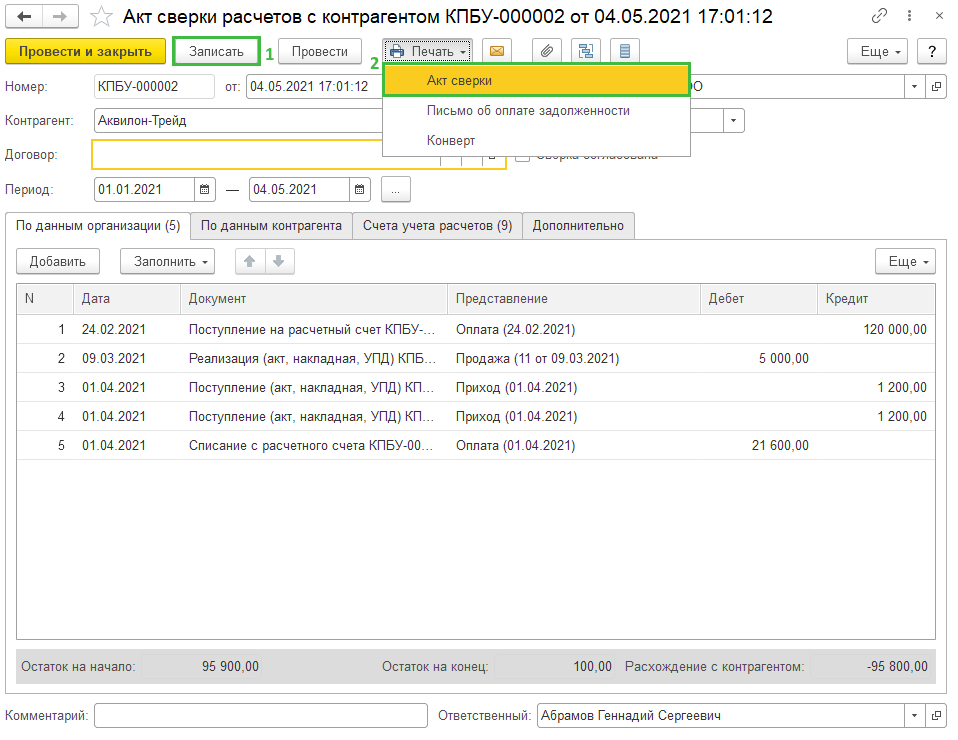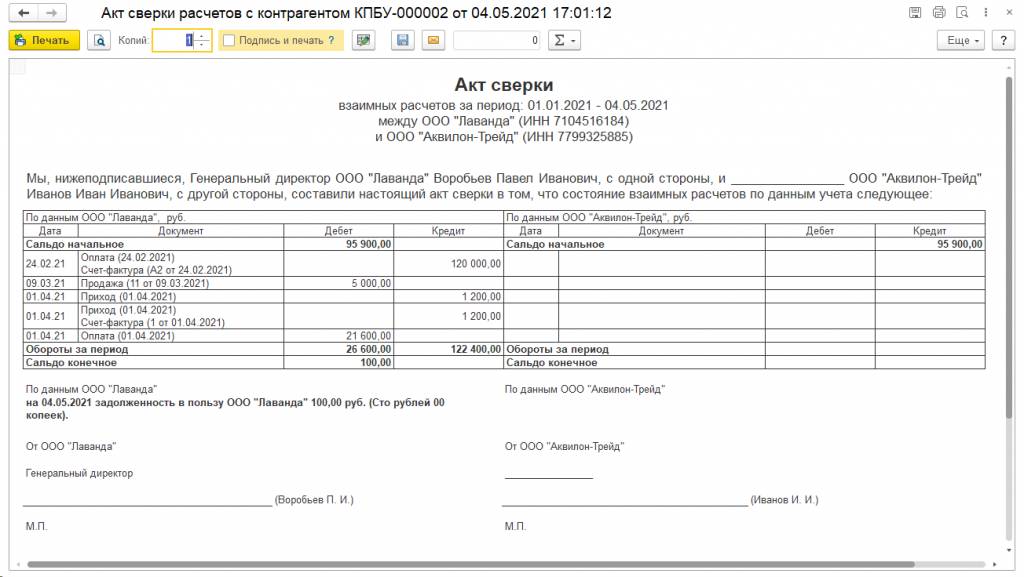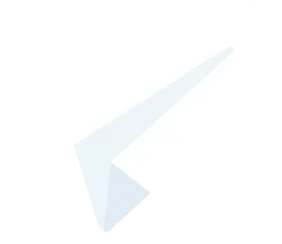Сверка взаиморасчетов регулярно производится между контрагентами для выявления задолженностей или неточностей. Акты сверки могут заполняться для поставщиков, покупателей и других контрагентов.
Документ «Акт сверки расчетов» находится во вкладках:
«Продажи» для произведения сверки с покупателями;
«Покупки» для сверки с поставщиками.
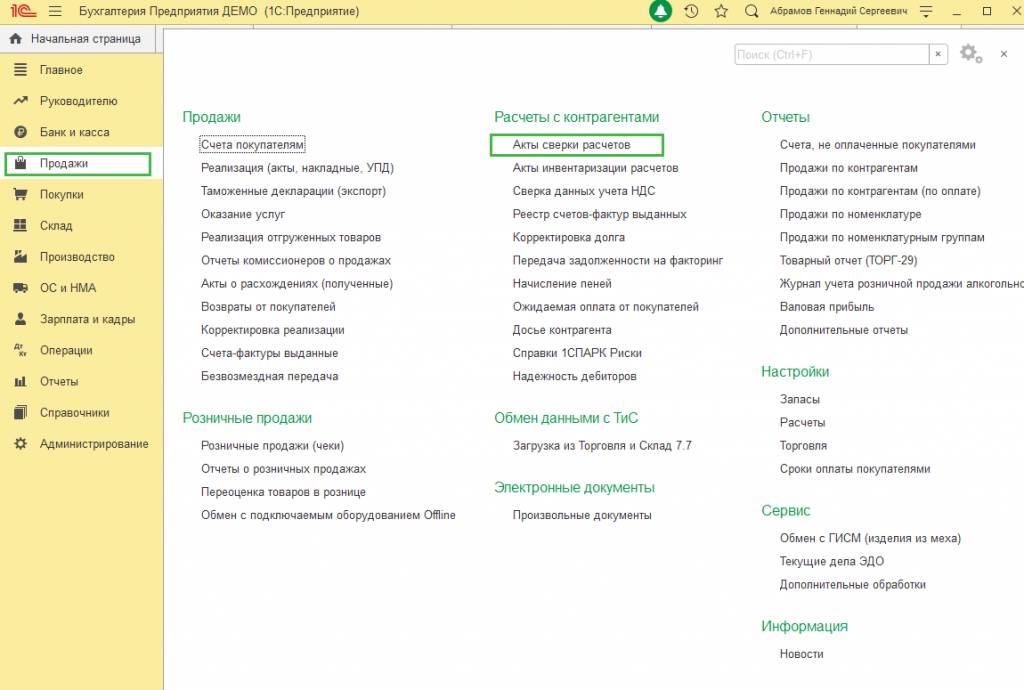
По кнопке «Создать» создается новый акт сверки.
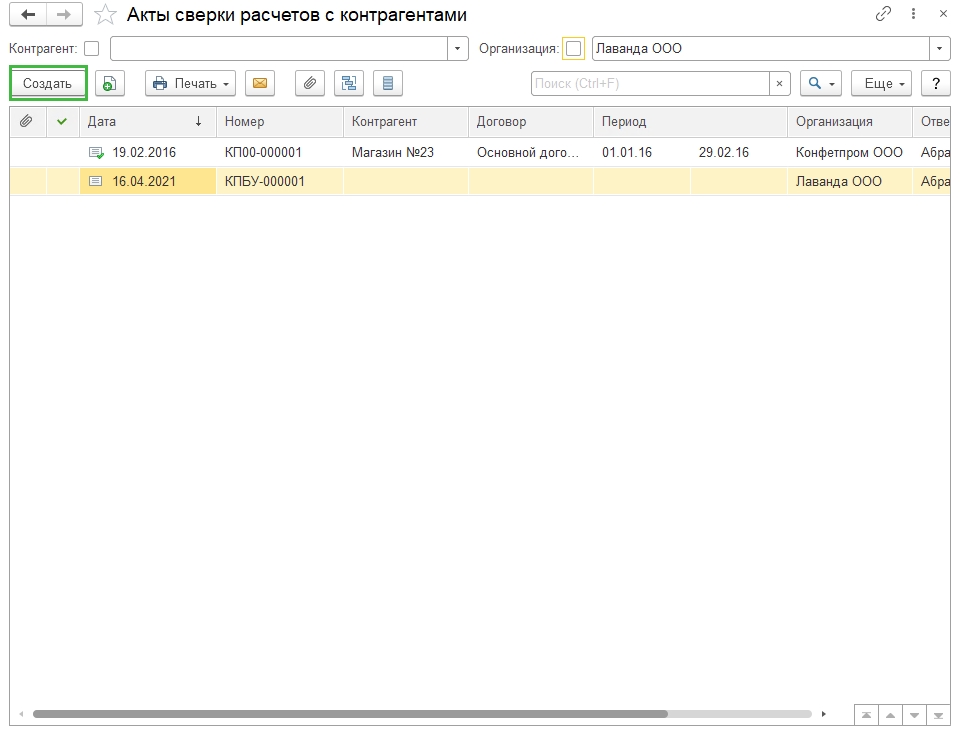
Поля, которые необходимо заполнить в шапке документа:
- дата – дата составления акта сверки;
- контрагент - выбирается та организация, с которой нужно произвести сверку;
- договор - если требуется сверка по какому-то конкретному договору с выбранным контрагентом, то из выпадающего списка выбирается нужный договор. Если сверка проводится по всем взаиморасчетам с данным контрагентом, то поле остается пустым;
- период - заполняются даты начала и окончания периода, за которые нужно выполнить сверку;
- организация – если в базе ведется учет по нескольким организациям;
- валюта сверки – если в базе ведутся расчеты по нескольким валютам;
- сверка согласована – отметка, которая делает документ недоступным для редактирования.
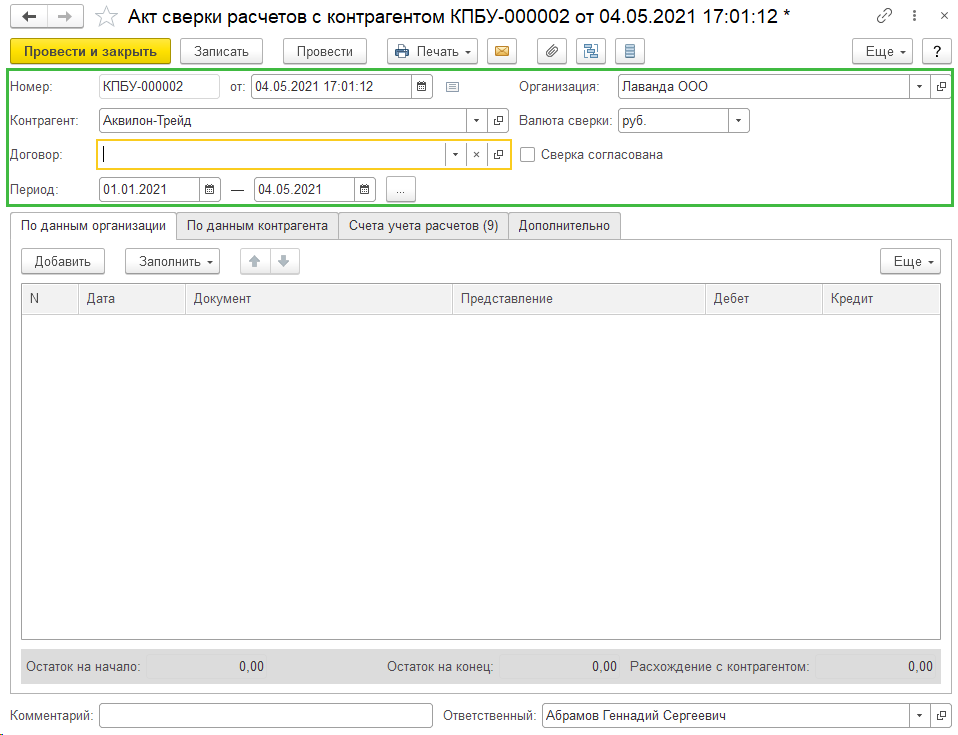
Особое внимание нужно уделить закладке «Счета учета расчетов», где флажками отмечается, по каким счетам расчеты попадут в акт сверки. Можно дополнить список по кнопке «Добавить».
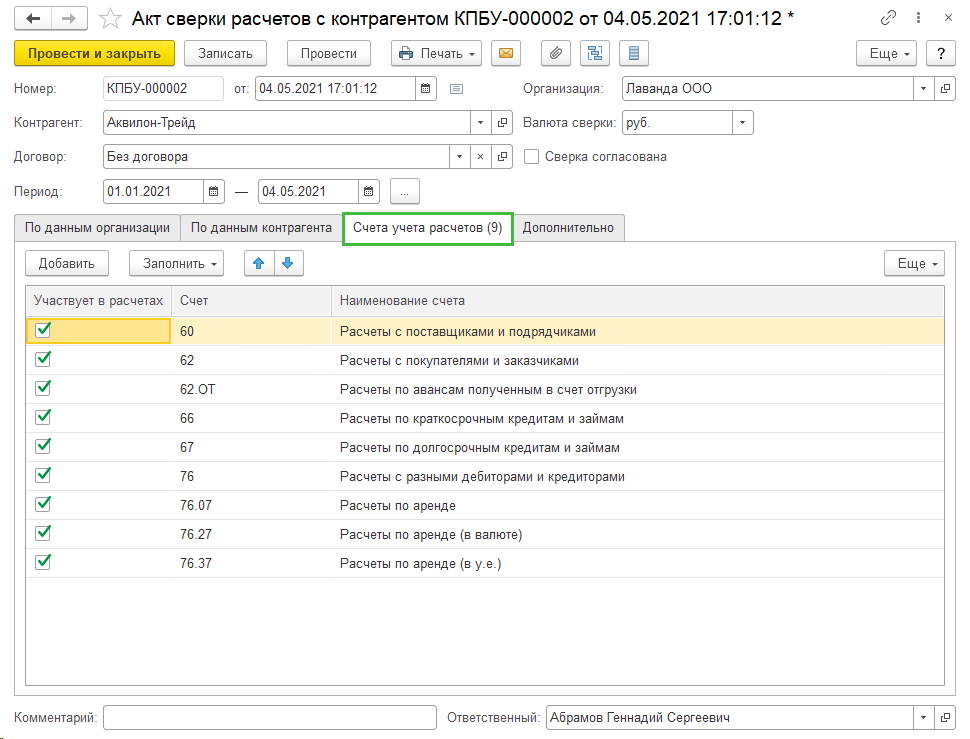
Во вкладке «По данным организации» при нажатии кнопки «Заполнить» выбирается пункт «Только по нашей организации» для заполнения акта сверки нашими данными и передачи контрагенты для сравнения с информацией в их базе.
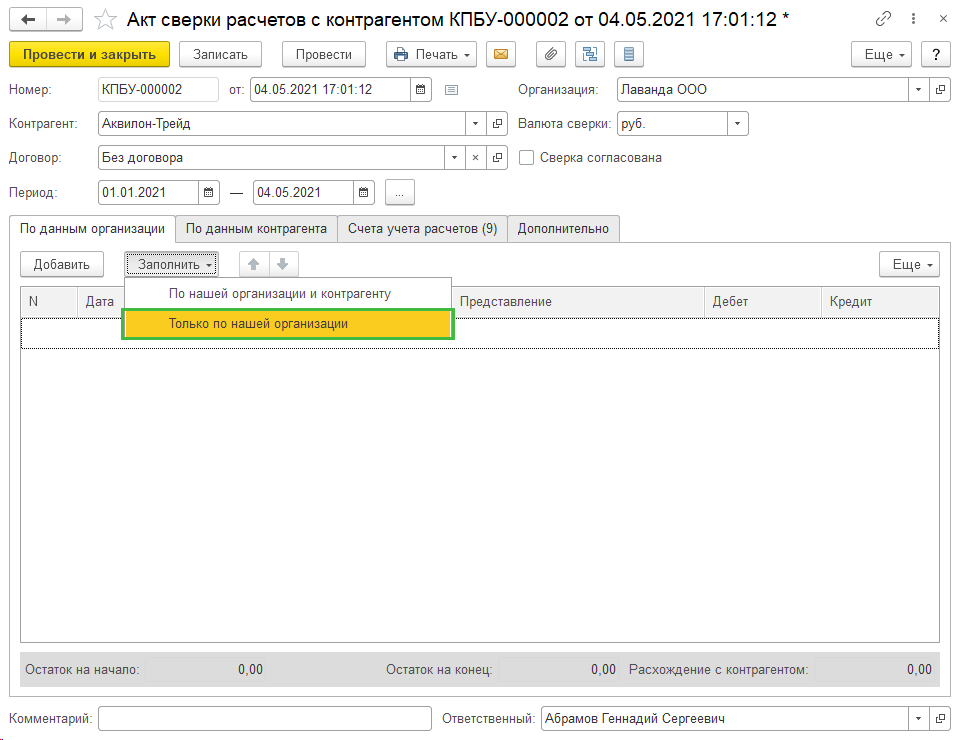
Программа 1С 8.3 заполнит акт автоматически данными из информационной базы и сформирует документ, готовый к распечатке. Во вкладке «Дополнительно» можно указать как в документе будет представлен контрагент, настроить разбивку по договорам (если акт сформирован не по одному договору), выведение полных названий документов и счетов-фактур.
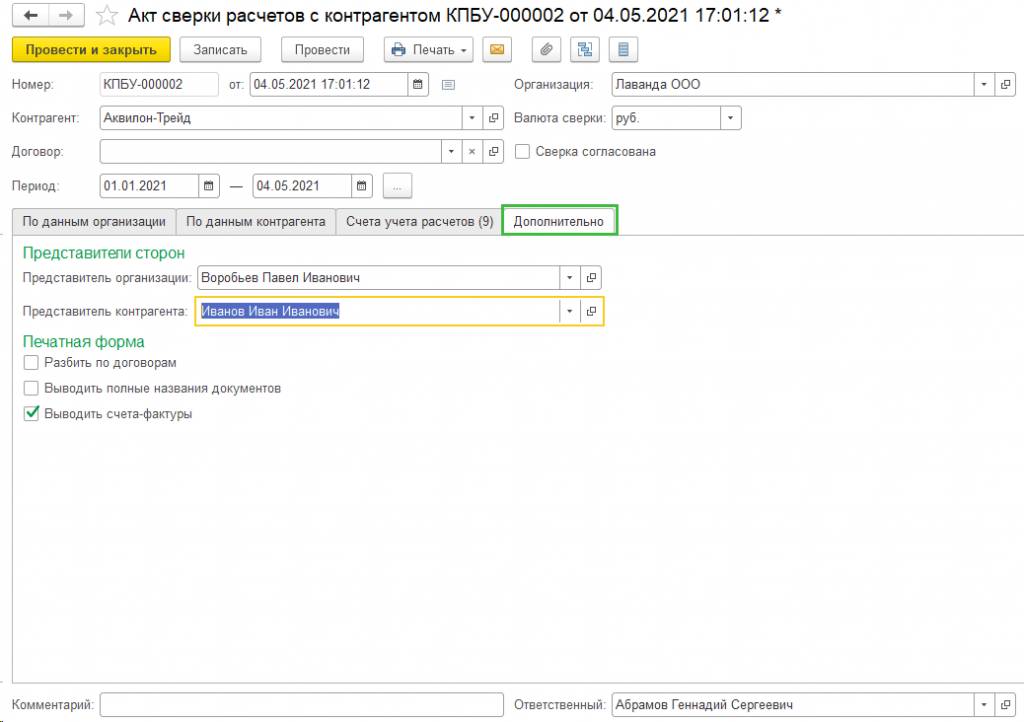
Перед печатью нужно нажать кнопку «Записать». Акт сверки проводок не формирует.